
Gumb Slike je v razdelku Ilustracije zavihka Vstavljanje.
Zasluga slike: Slika z dovoljenjem Microsofta
Dodajanje slike ozadja svoji stvaritvi Publisher 2013 pomaga pritegniti pozornost, vendar če slike ne zbledite z uporabo prosojnosti, bo preplavila dejansko vsebino vaše publikacije. Za začetek vstavite sliko z Slike gumb na zavihku Vstavi in nato uporabite enega od dveh načinov za prileganje slike: Uporabite Uporabi za ozadje možnost ali ročno spremenite velikost in položaj slike za natančnejši nadzor.
Uporabi za metodo ozadja
Korak 1
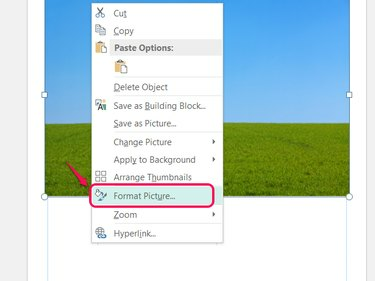
S to metodo vam ni treba spreminjati velikosti slike.
Zasluga slike: Slika z dovoljenjem Microsofta
Z desno tipko miške kliknite sliko in izberite Format slike.
Video dneva
2. korak

Spremembe se ne bodo pojavile, dokler ne kliknete V redu.
Zasluga slike: Slika z dovoljenjem Microsofta
Povlecite Preglednost drsnik, uporabite puščice ali vnesite številko, da nastavite prosojnost slike. Bolj pregledna kot je slika, lažje je brati besedilo na ozadju. Kliknite v redu da zbledi sliko.
3. korak
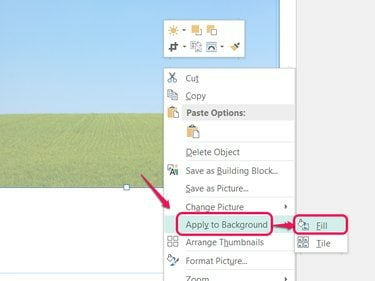
Možnost Tile ponovi sliko, namesto da bi jo raztegnila, da se prilega.
Zasluga slike: Slika z dovoljenjem Microsofta
Z desno tipko miške kliknite sliko, izberite Uporabi za ozadje in izberite Napolnite da napolnite ozadje strani z zbledelo sliko.
4. korak
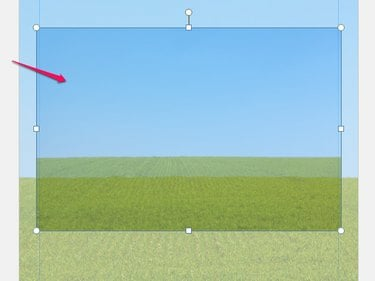
Vsi elementi na strani se prikažejo na vrhu vašega novega ozadja.
Zasluga slike: Slika z dovoljenjem Microsofta
Izberite izvirno sliko, ki je zdaj na vrhu ozadja, in pritisnite Del da ga izbrišete, pri čemer ohranite bledo sliko ozadja.
Ročna metoda
Korak 1
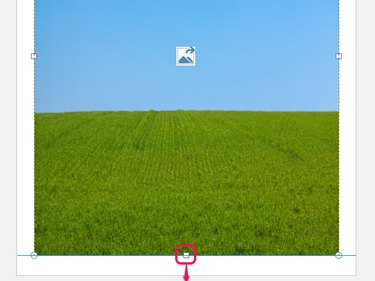
Ko vlečete, se slika zaskoči, da se prilega obrobi.
Zasluga slike: Slika z dovoljenjem Microsofta
Povlecite sliko, ko jo vstavite, da jo postavite. Povlecite ročice na njegovi meji, da jo raztegnete in spremenite velikost. Spremenite velikost slike, da zapolnite celotno stran do mejnih črt ali da zapolnite želeni del strani.
2. korak

Pošlji nazaj je v razdelku Razporedi na zavihku Domov.
Zasluga slike: Slika z dovoljenjem Microsofta
Odprite spustni meni na Pošlji nazaj gumb na zavihku Domov in izberite Pošlji nazaj da premaknete sliko za vse druge elemente na strani. Če vstavite sliko pred oblikovanjem preostalega dela publikacije, tega koraka ne boste potrebovali.
3. korak
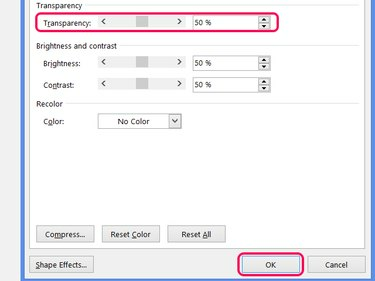
Za prilagoditve znova odprite okno Format Picture.
Zasluga slike: Slika z dovoljenjem Microsofta
Z desno tipko miške kliknite sliko in izberite Format slike. Premaknite Preglednost drsnik ali vnesite številko, da nastavite stopnjo bledenja. Dokler ne pritisnete, ne boste videli, da bo sprememba začela veljati v redu.
Nasvet
Kot alternativo izbiri slike iz računalnika kliknite Spletne slike za iskanje slik na spletu. Privzeto Publisher išče slike z licenco Creative Commons, od katerih nekatere ne dovoljujejo komercialne uporabe, zato pred objavo preverite vir slike.
Uporabite vsaj 50-odstotno prosojnost, da zagotovite, da je druga vsebina jasno prikazana na vašem ozadju.
Opozorilo
Zaradi raztegovanja slike so lahko popačene ali zamegljene. Če je mogoče, uporabite sliko, ki se prilega brez raztezanja.
Slika ozadja lahko znatno poveča količino porabljenega črnila na stran, kar poveča stroške.


